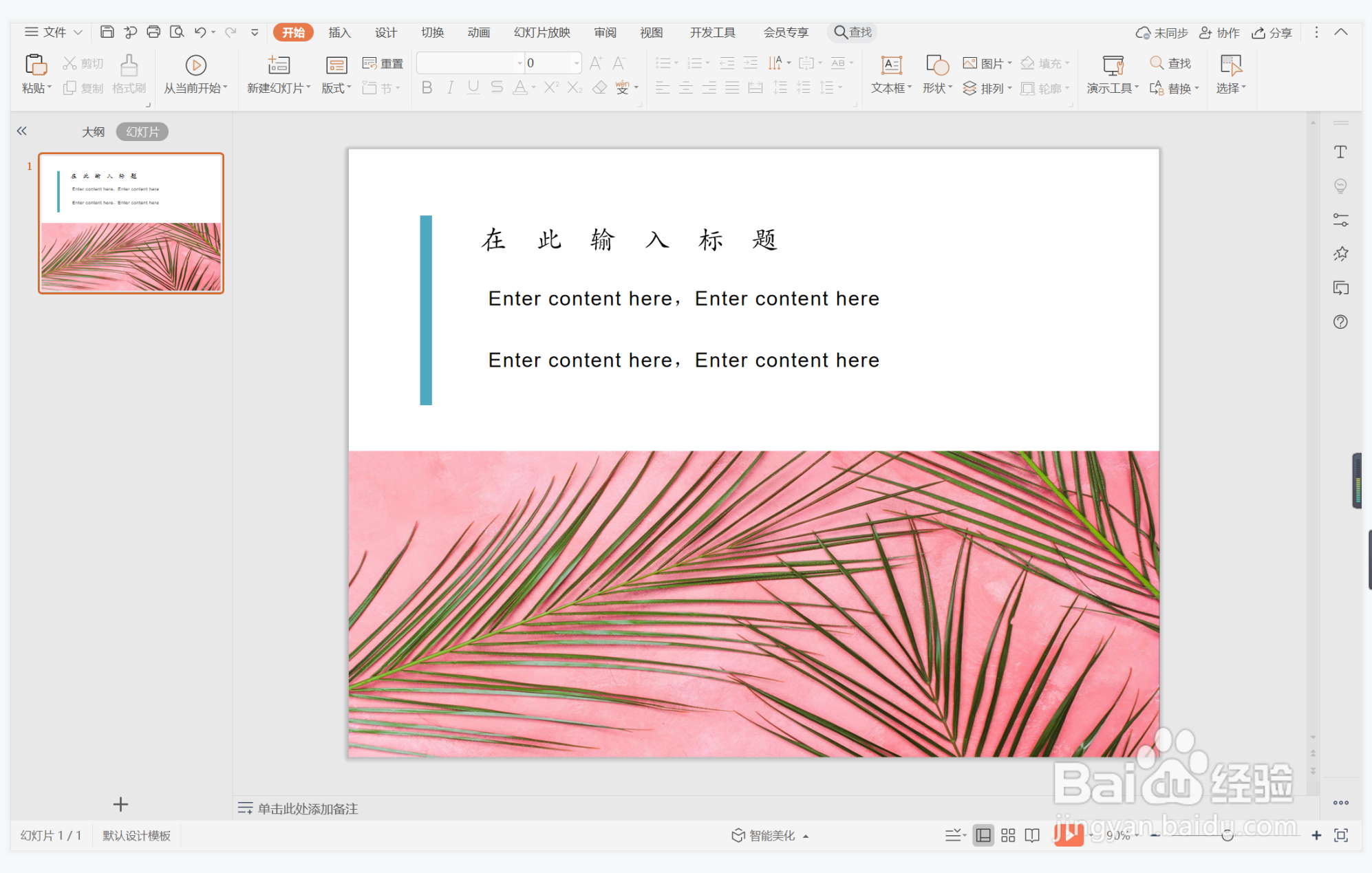1、在插入选项卡中点击图片,选择其中的本地图片,插入一张合适的背景图片。
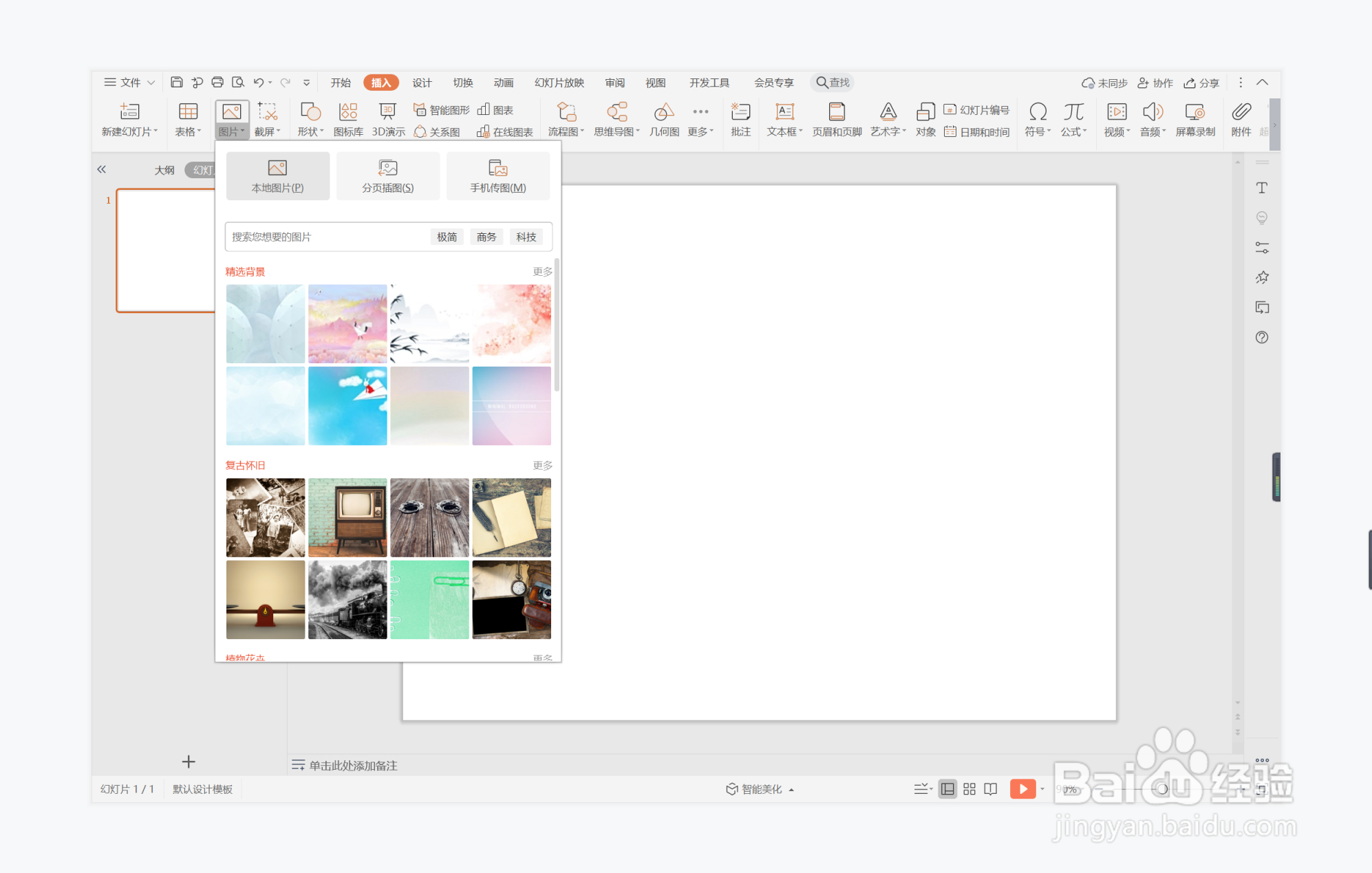
2、选中背景图片,鼠标拖动调整其大小,放置在页面的下半部分。
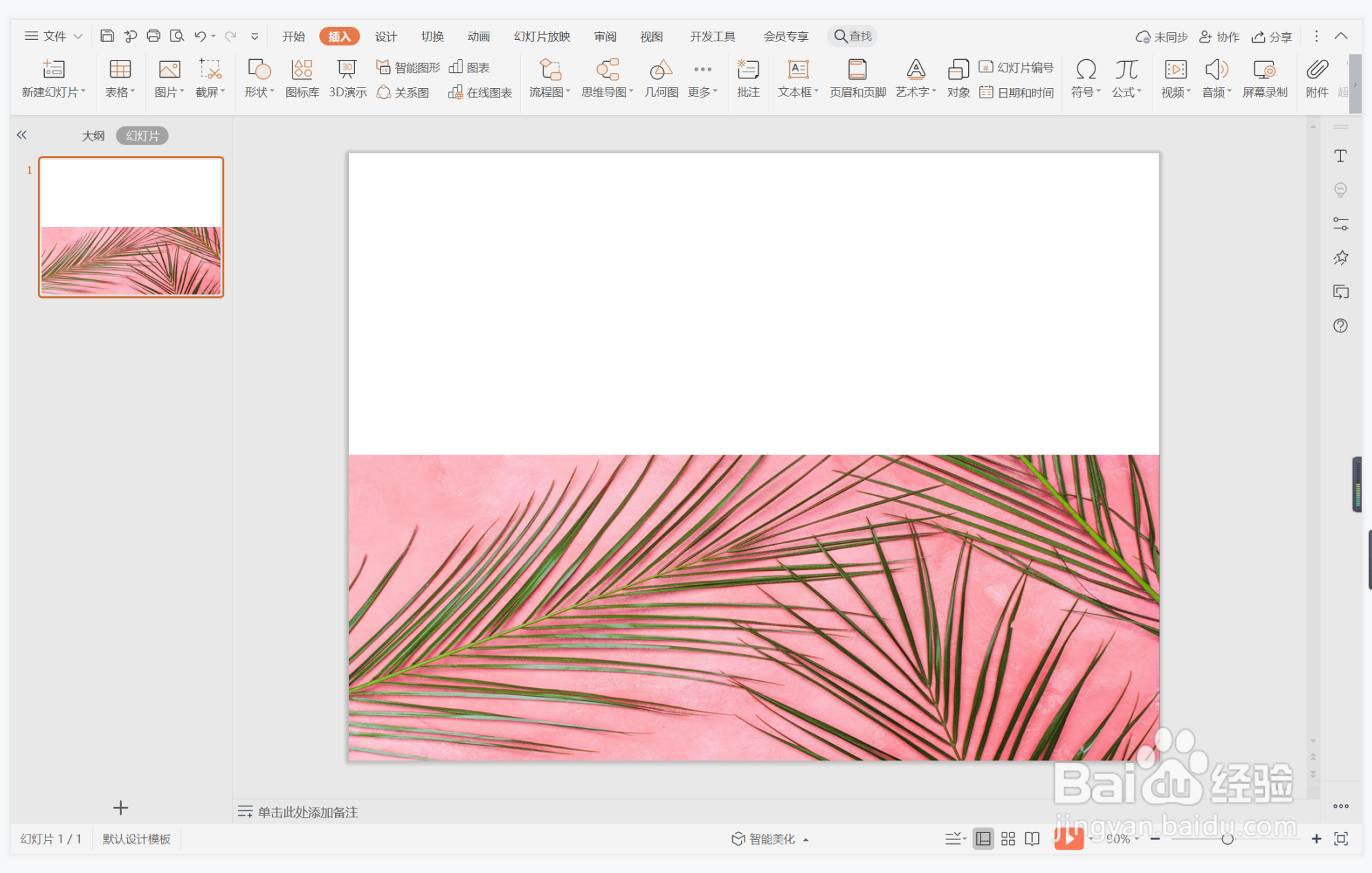
3、在插入选项卡中点击形状,选择其中的矩形,在页面上绘制出形状。
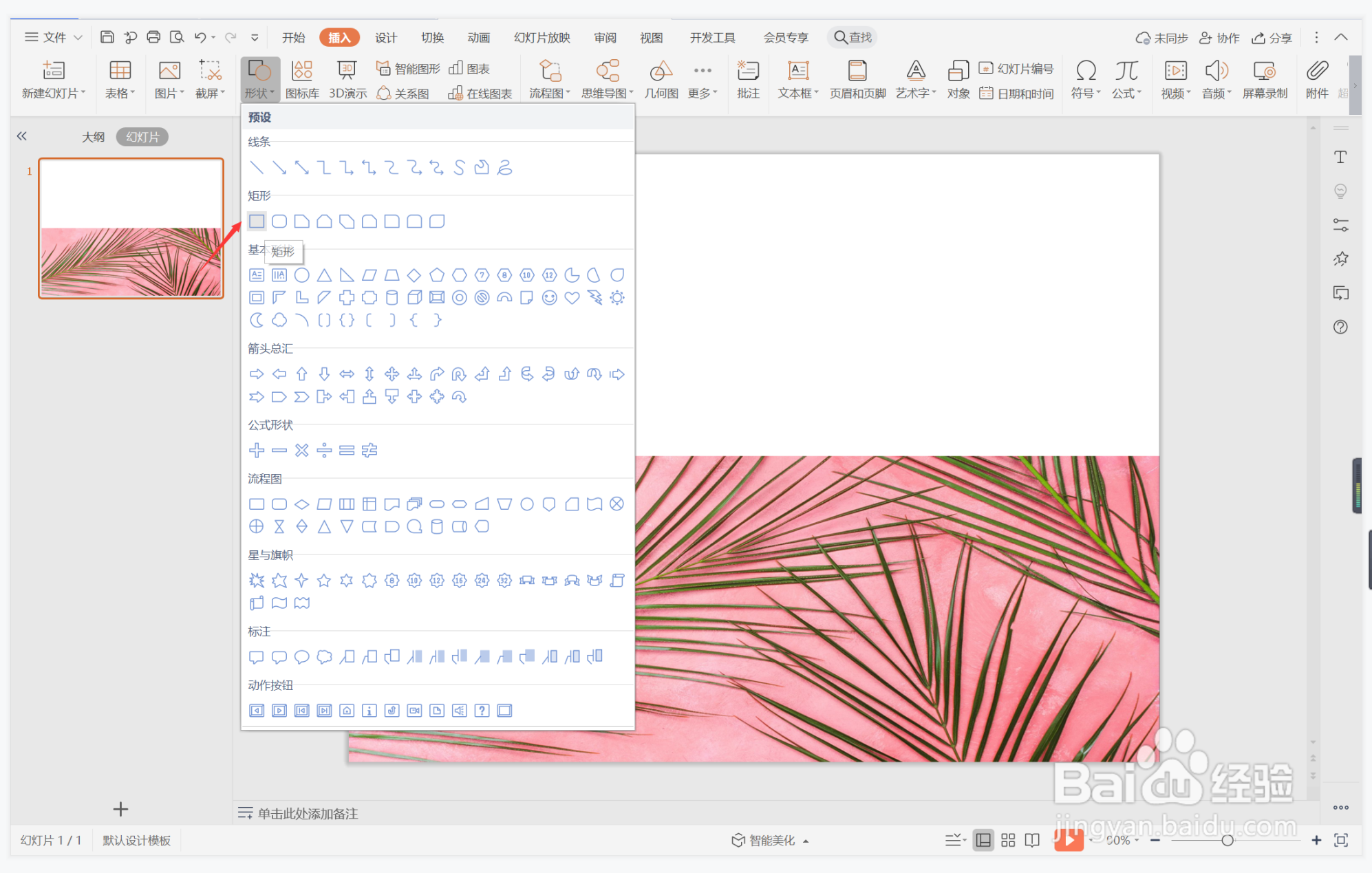
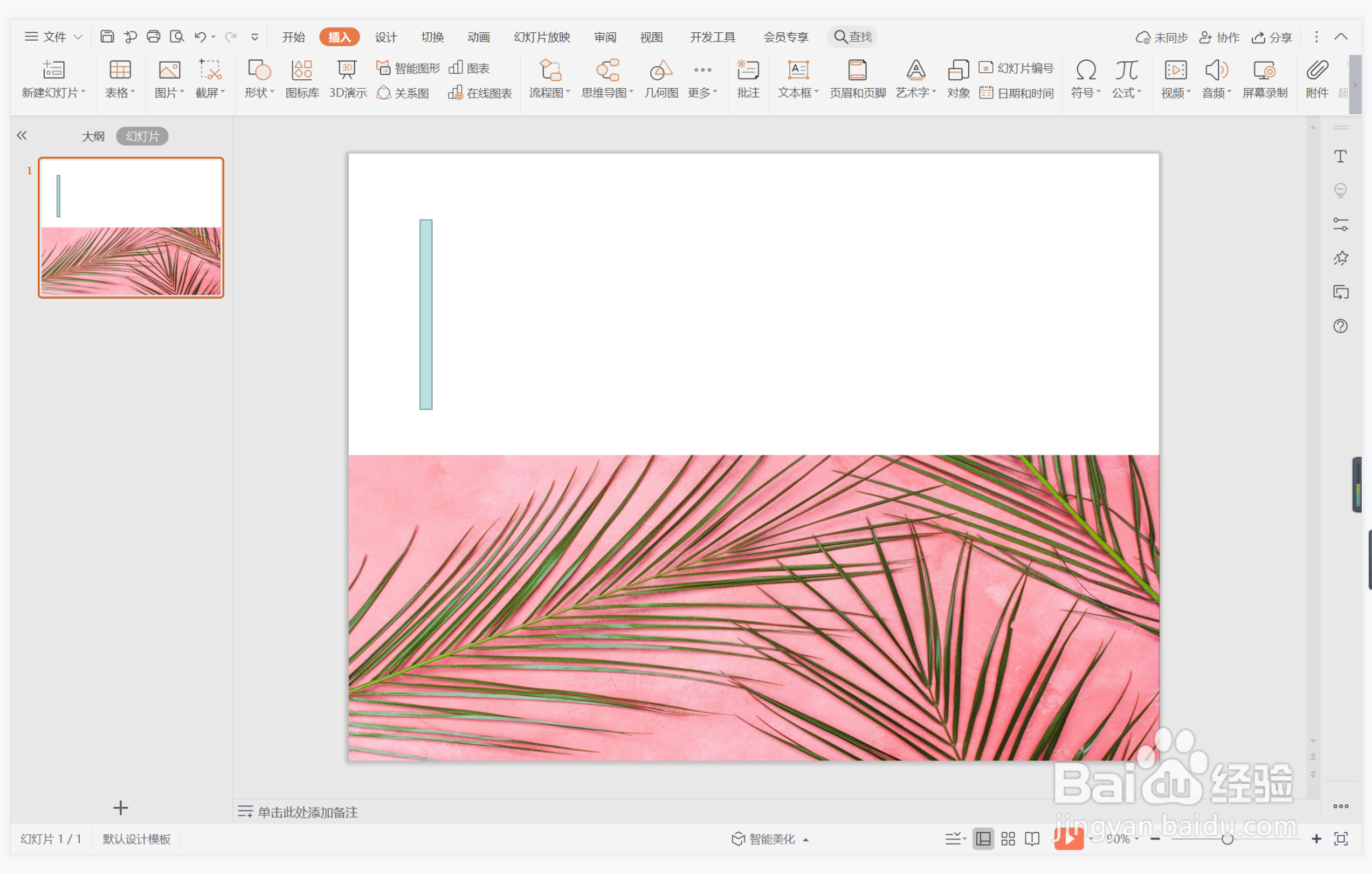
4、选中矩形,在绘图工具中点击填充,选择蓝色进行填充,并设置为无边框。
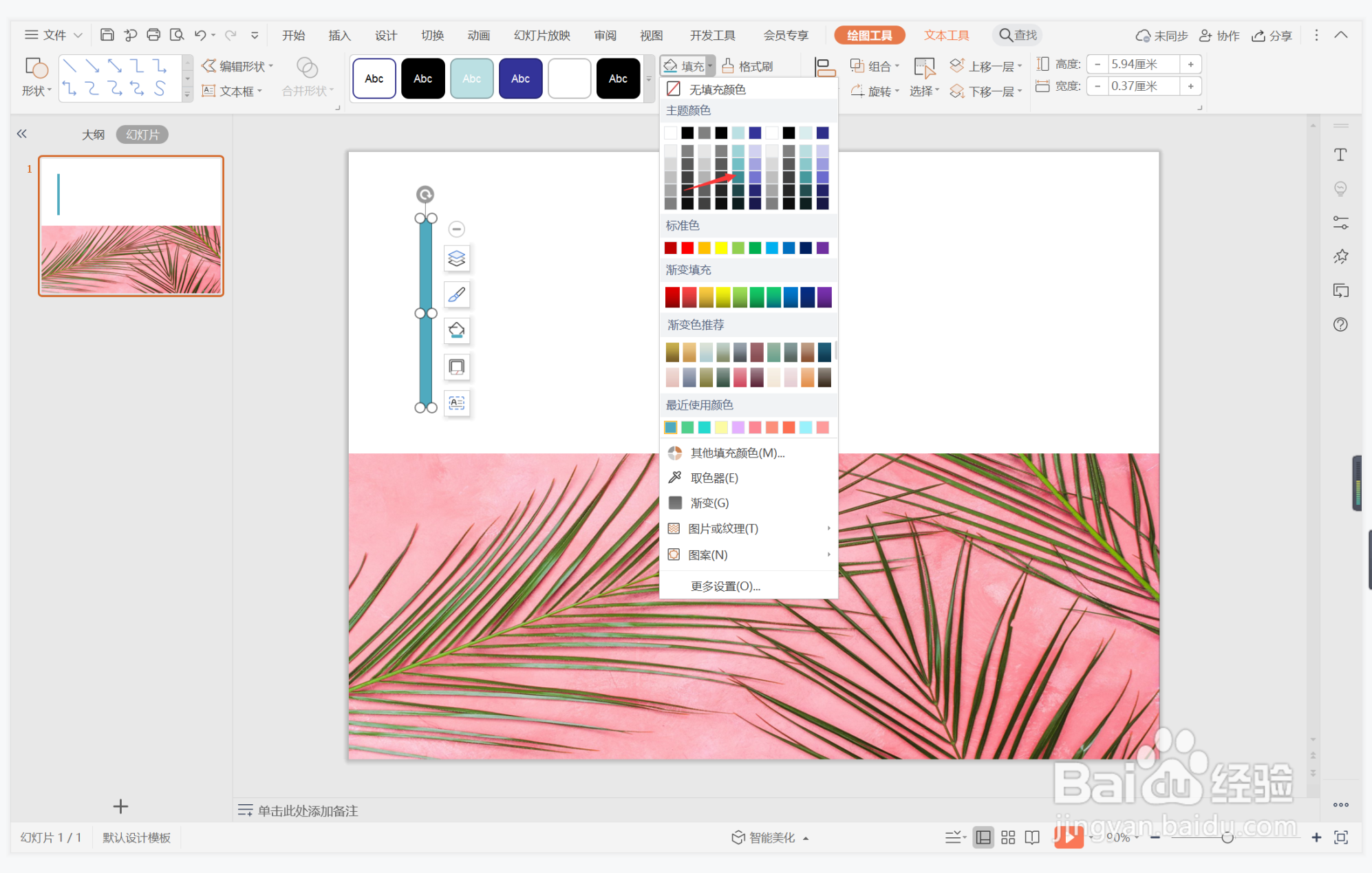
5、在开始选项卡中点击文本框,选择其中的横向文本框。
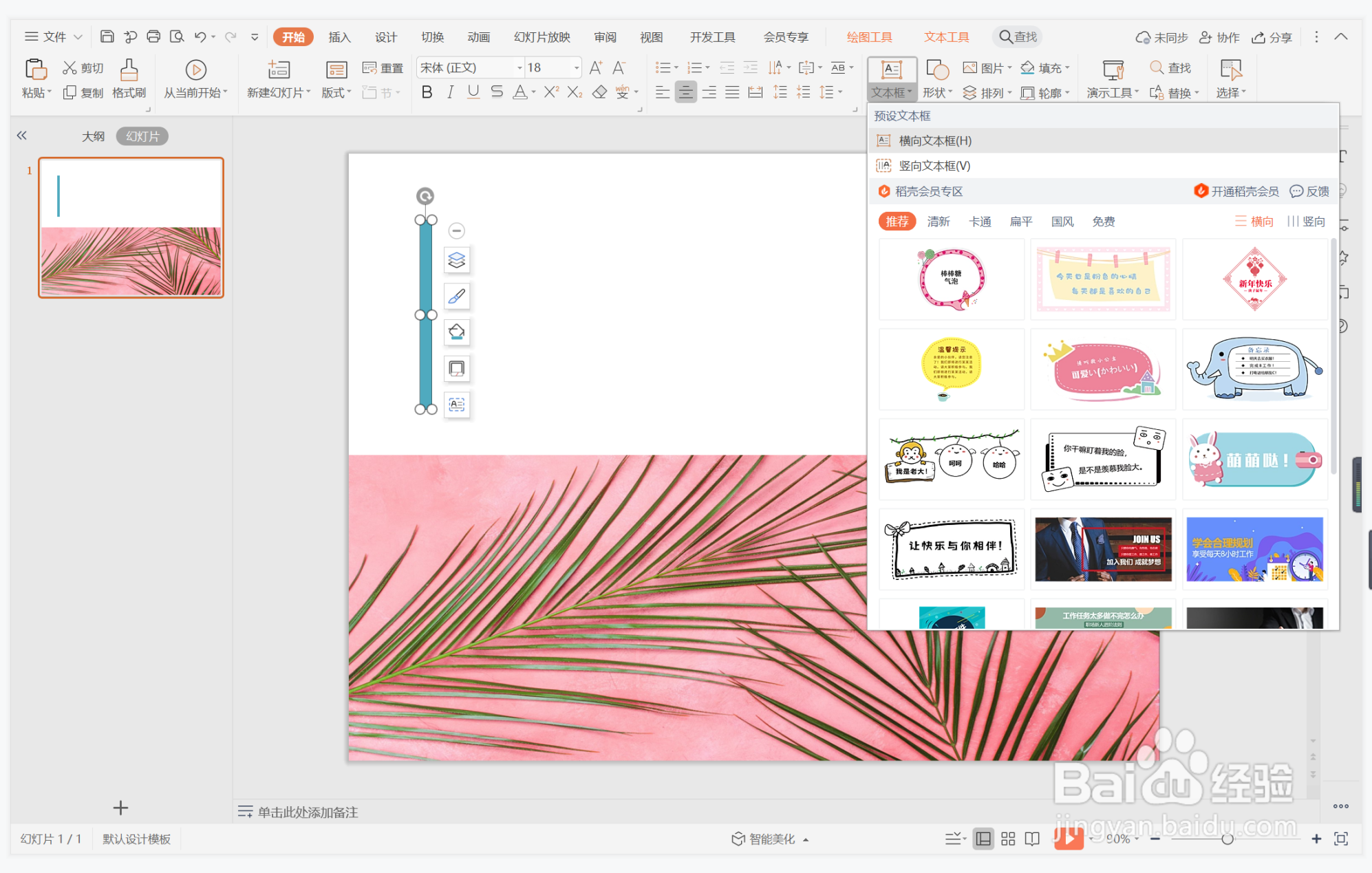
6、在文本框中输入页面的内容,放置在矩形的右侧,这样拨乱反正型图文排版就制作完成了。
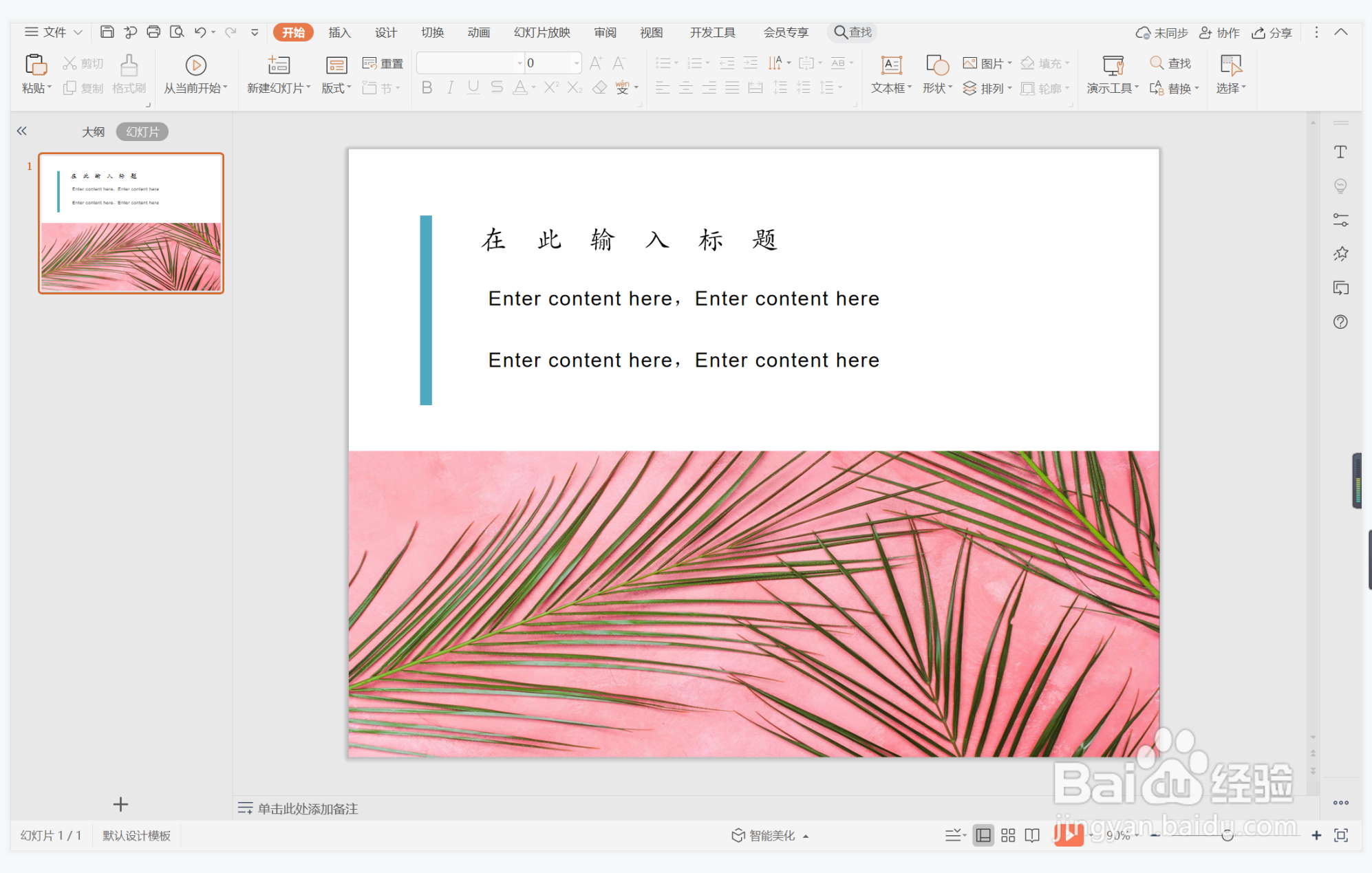
时间:2024-10-22 05:08:19
1、在插入选项卡中点击图片,选择其中的本地图片,插入一张合适的背景图片。
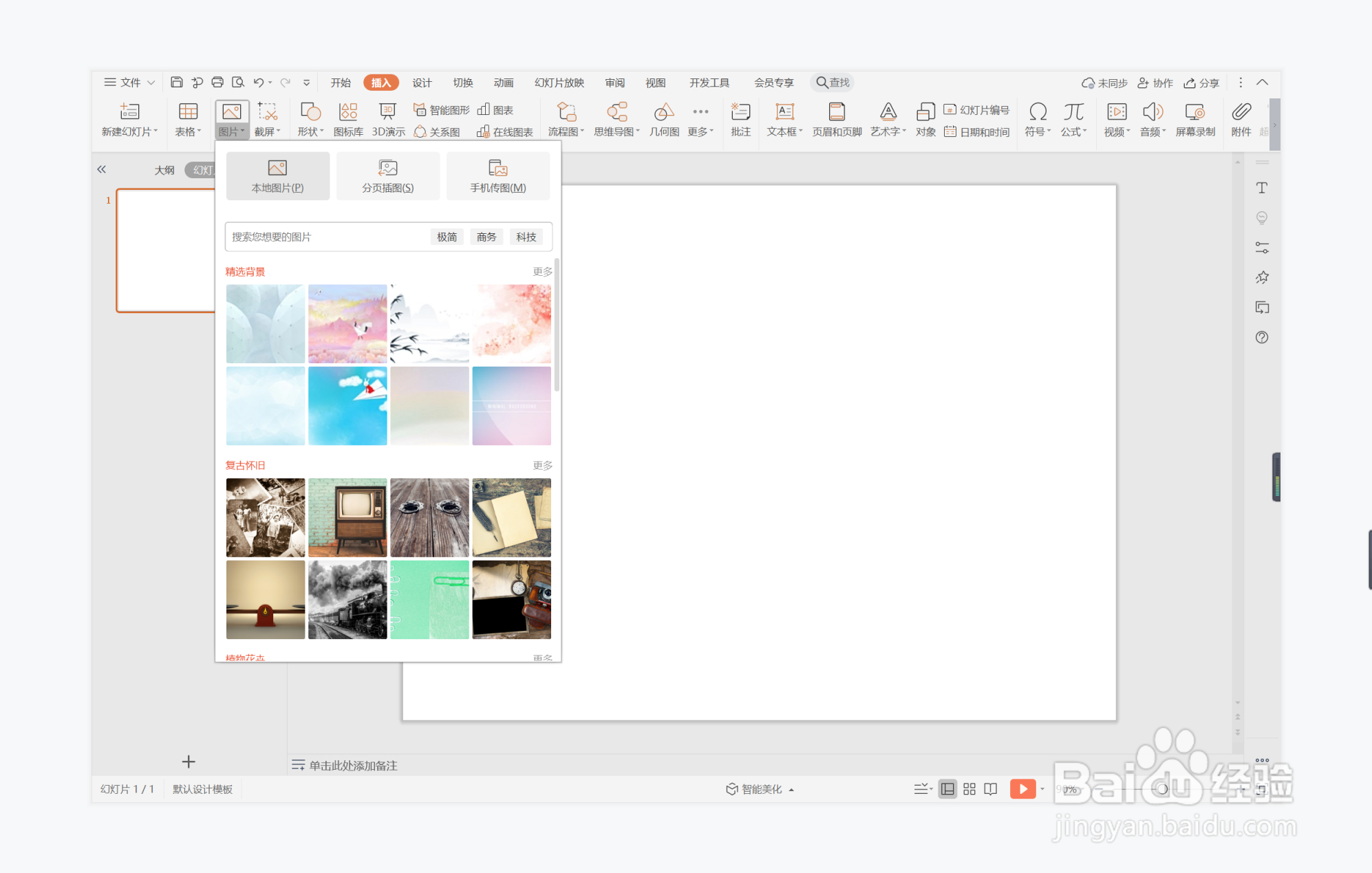
2、选中背景图片,鼠标拖动调整其大小,放置在页面的下半部分。
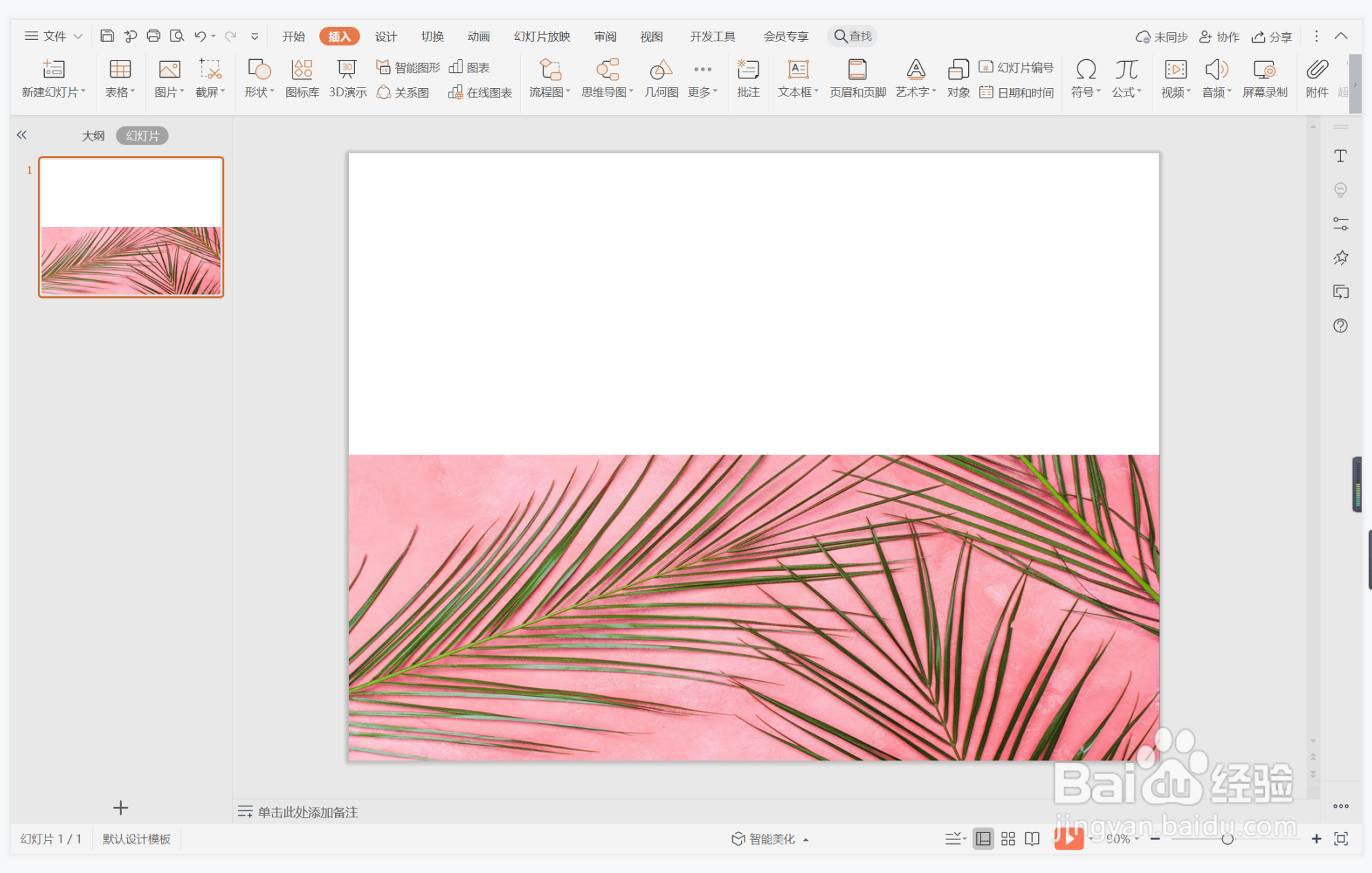
3、在插入选项卡中点击形状,选择其中的矩形,在页面上绘制出形状。
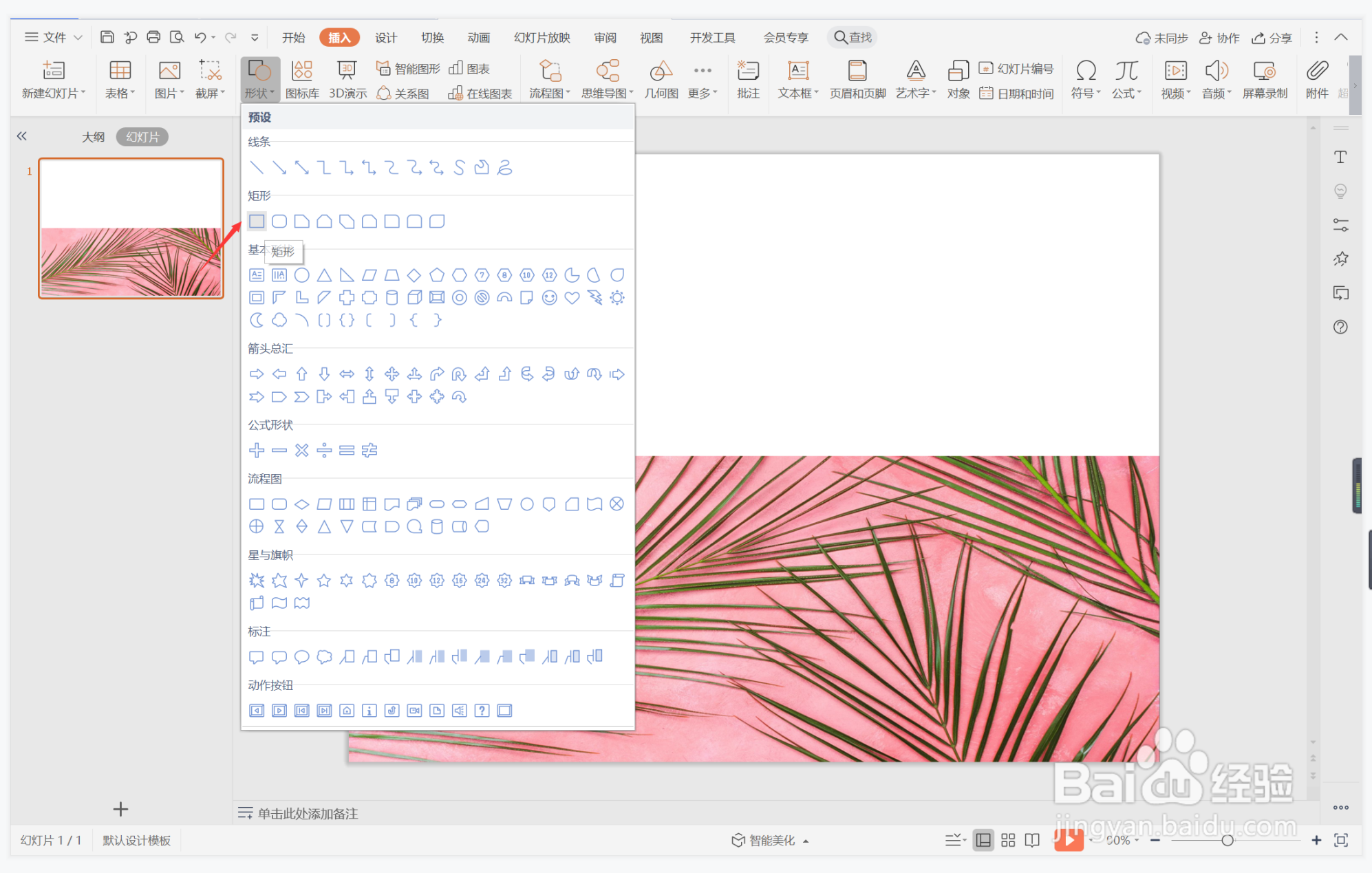
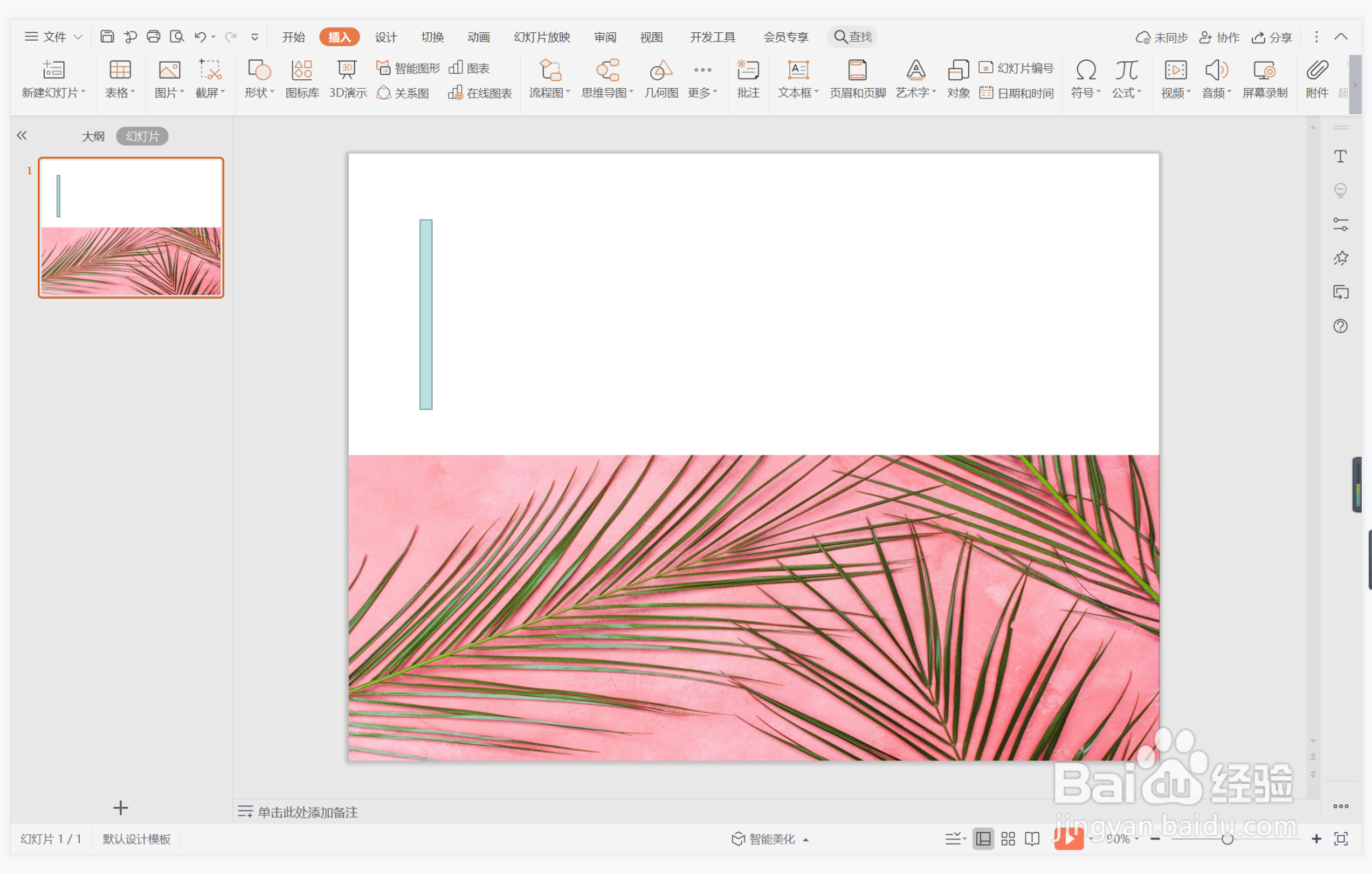
4、选中矩形,在绘图工具中点击填充,选择蓝色进行填充,并设置为无边框。
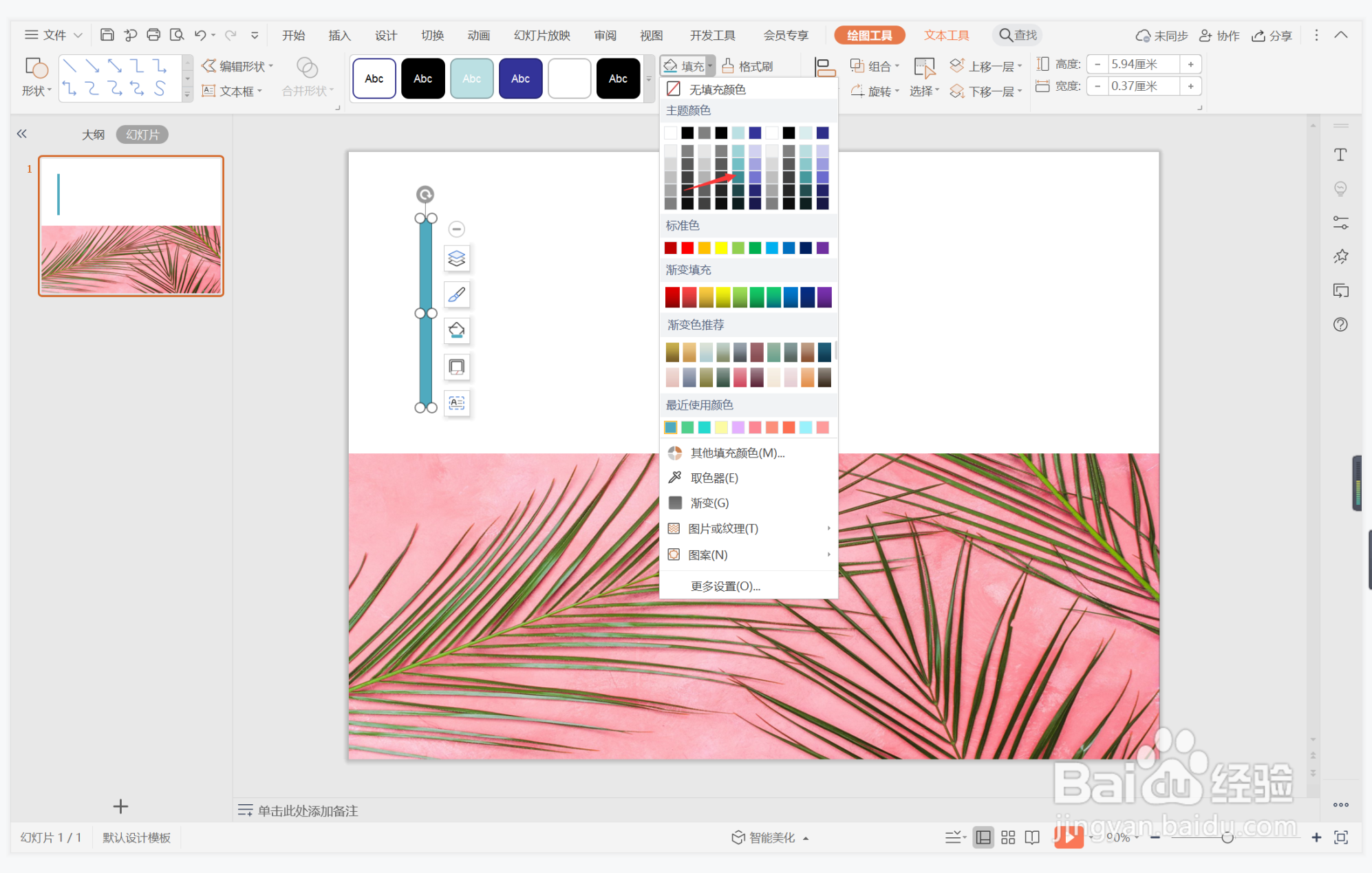
5、在开始选项卡中点击文本框,选择其中的横向文本框。
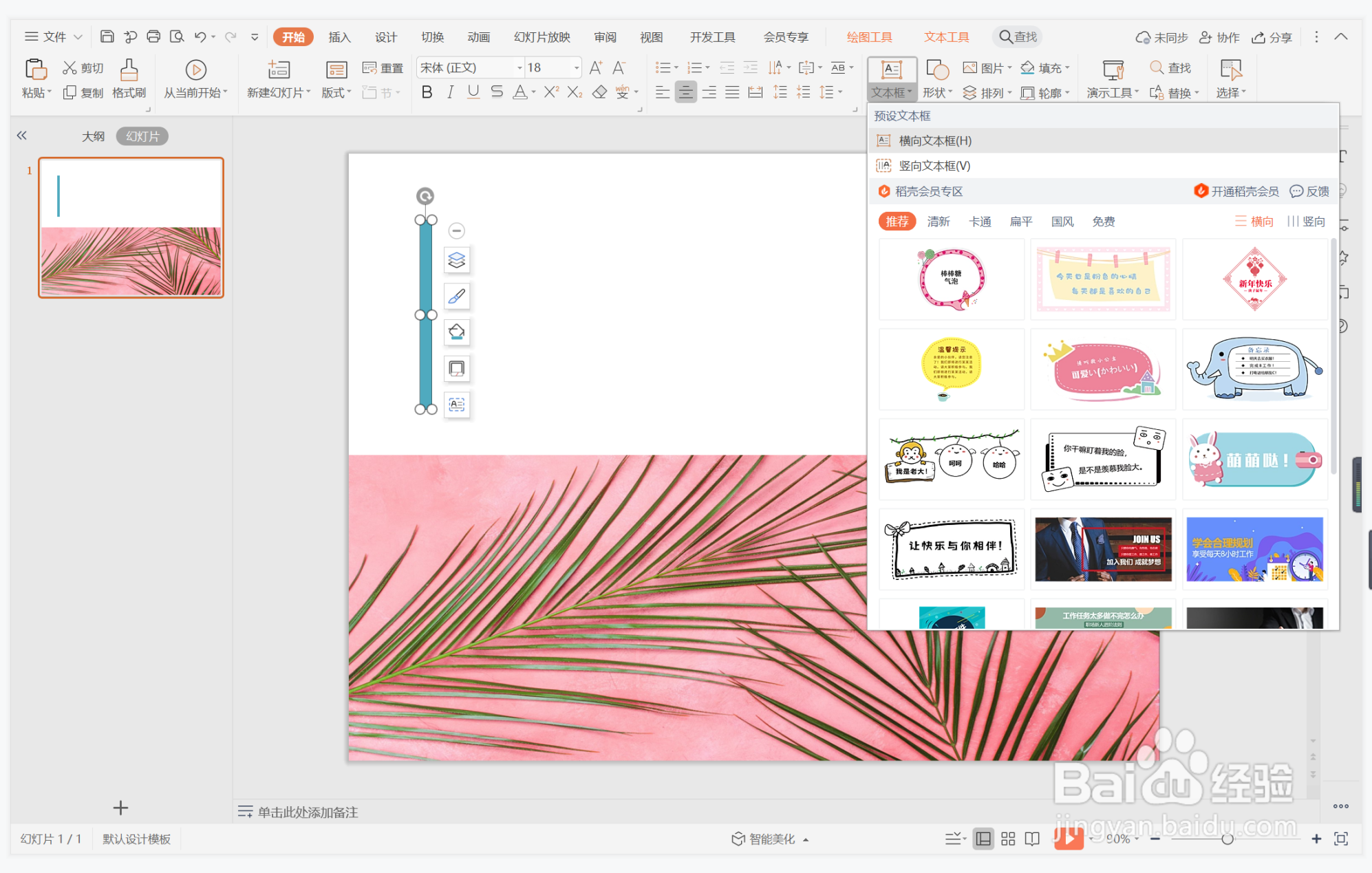
6、在文本框中输入页面的内容,放置在矩形的右侧,这样拨乱反正型图文排版就制作完成了。